O Apple Beta Software Program permite que os usuários da Apple experimentem o software de pré-lançamento e obtenham feedback sobre qualidade e usabilidade para ajudar a empresa a identificar problemas, corrigi-los e tornar o software da Apple ainda melhor. Existem dois tipos de programa de software beta, um é o Apple Developer Program e o outro é o Apple Beta Software Program (conhecido como beta público). Os participantes do Apple Developer Program têm permissão para testar e criar aplicativos da Apple, e os participantes do Apple Beta Software Program podem testar a versão beta pública e fornecer feedback para a Apple relatar bugs e conselhos. Aqui, forneceremos um guia completo sobre como baixar o iOS beta no seu iPhone, quer você queira o beta do desenvolvedor ou o beta público.
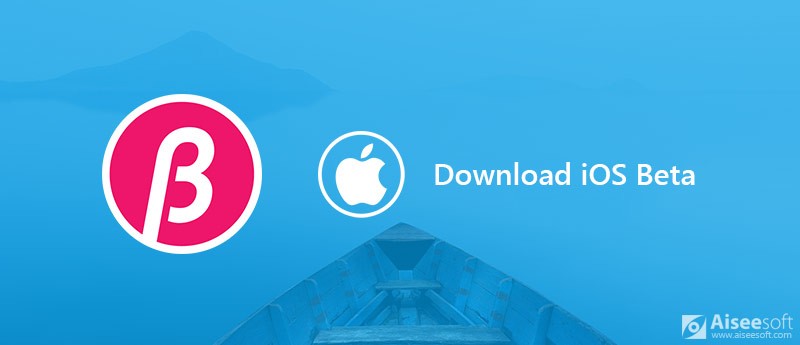
Baixar iOS 16 Beta no iPhone
A Apple lança o iOS 16 para desenvolvedores em 12 de setembro de 2022, que é a versão beta mais recente. Se você deseja fazer o download do iOS 16 Beta, lembre-se de fazer um backup arquivado do seu iPhone antes de começar a baixar o iOS beta. Como a versão beta ainda pode ter muitos bugs para resolver, não recomendamos a instalação de nenhum beta em seu dispositivo diário. Além disso, antes de baixar o iOS 16 Beta, você precisa ter certeza de que seu dispositivo é compatível com o novo firmware. Aqui está a lista oficial de dispositivos compatíveis com iOS 16 beta.
Se você possui uma conta de desenvolvedor na Apple, pode seguir o guia abaixo para baixar facilmente o desenvolvedor beta do iOS 16. Sem uma conta de desenvolvedor paga (as assinaturas do Apple App Developer Program custam US$ 99 por ano), você não poderá baixar nenhum beta que não seja do Xcode. A instalação do iOS 16 requer o Xcode 11 beta já instalado e o macOS 10.15 beta já instalado. Ao instalar o iOS 12 via iTunes, é necessário instalar o Xcode 10 beta.
Se você não possui uma conta de desenvolvedor, mas ainda deseja experimentar a versão beta do desenvolvedor iOS, também é possível. No entanto, o beta do desenvolvedor pode não ser confiável e ter mais bugs do que o beta público, por isso recomendamos que você use um beta público se não quiser pagar por uma conta de desenvolvedor. Mas se você não se importa em arriscar e tem um dispositivo secundário, aqui está o guia para baixar o iOS 16 Beta sem uma conta de desenvolvedor.
Ao contrário da versão beta do desenvolvedor do iOS, a versão beta pública do iOS está aberta a qualquer pessoa com um ID Apple válido que aceite o Contrato do programa de software beta da Apple durante o processo de inscrição. Além disso, tanto o programa quanto o software são gratuitos. Antes de baixar o beta público do iOS, a primeira coisa que você precisa fazer é fazer backup do seu iPhone com o iTunes. Em seguida, siga as etapas abaixo para baixar e instalar o iOS 16 beta público.
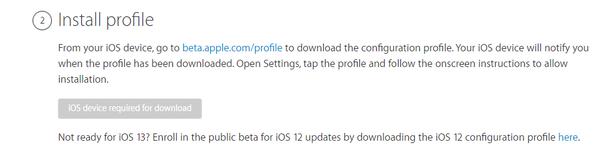
Como mencionamos anteriormente, o beta do iOS pode trazer algumas melhorias, além de bugs e defeitos, você pode encontrar vários problemas durante a atualização, como iPhone travado na tela de carregamento, tela do iPhone piscando, iPhone preso no logotipo da Apple, etc. Se você encontrar esse tipo de problema ao baixar e instalar o iOS beta, poderá usar o Aiseesoft de terceiros Recuperação do Sistema iOS para consertar seu iPhone. Ele pode ajudá-lo a corrigir o iPhone/iPad do modo DFU, modo de recuperação, logotipo da Apple, modo de fone de ouvido, etc. Também é capaz de atualizar ou rebaixar a versão do iOS para você.
100% seguro. Sem anúncios.
100% seguro. Sem anúncios.
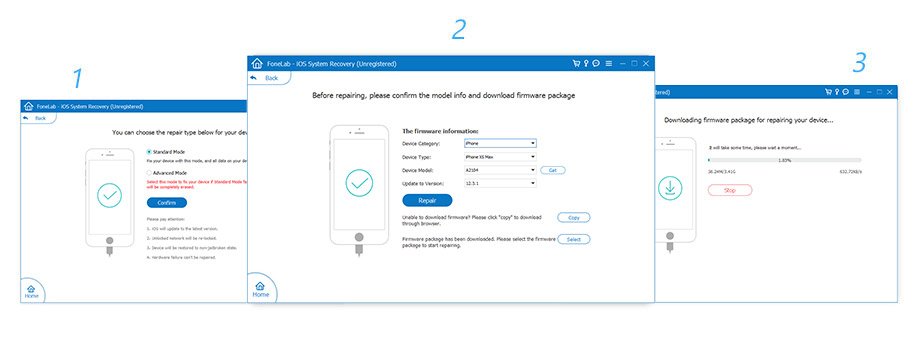
Conclusão
Neste artigo, apresentamos os métodos detalhados para baixar o iOS 16 Beta, quer você queira baixar o beta do desenvolvedor ou o beta público, quer você tenha uma conta de desenvolvedor ou não, você pode encontrar uma solução aqui.
Sugestões para iOS
[Downgrade iOS] Como fazer downgrade do iOS 18/17Como forçar o desligamento do iPhone (mesmo iPhone 11 Pro)iOS não apareceCorrigir o servidor de atualização de software do iPhone não pôde ser contatadoSair do iCloudBaixar iOS 13/14 Beta no iPhone
Corrija seu sistema iOS ao normal em vários problemas, como ficar preso no modo DFU, modo de recuperação, modo de fone de ouvido, logotipo da Apple etc.
100% seguro. Sem anúncios.
100% seguro. Sem anúncios.
Parabéns!
Você se inscreveu com sucesso em nossa newsletter. O exclusivo 40% de desconto para assinantes é AISEFOKS . Agora você pode copiá-lo e usá-lo para aproveitar mais benefícios!
Copiado com sucesso!